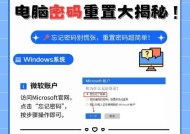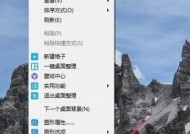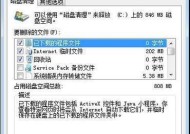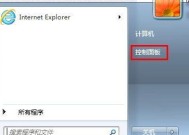Win7C盘红色爆满处理技巧(有效释放Win7C盘空间)
- 数码产品
- 2024-08-21
- 94
- 更新:2024-08-19 09:26:22
随着时间的推移,我们的电脑往往会慢慢变得越来越卡顿,运行速度越来越慢。其中一个可能的原因是C盘空间不足,导致系统无法正常运行。本文将介绍一些有效的技巧,帮助您释放Win7C盘空间,让电脑恢复正常运行。

1.清理临时文件夹和回收站
2.卸载不常用的软件
3.删除大文件和不必要的下载文件
4.压缩文件和文件夹
5.清理浏览器缓存和临时文件
6.清理系统日志文件
7.关闭系统还原功能
8.禁用休眠功能
9.清理应用程序缓存
10.移动用户文件夹位置
11.删除无用的系统备份文件
12.清理注册表
13.优化硬盘
14.使用外部存储设备存储文件
15.定期整理和清理C盘
1.清理临时文件夹和回收站:打开“开始”菜单,搜索“%temp%”进入临时文件夹,删除其中的文件。然后右键点击回收站,选择“清空回收站”。
2.卸载不常用的软件:打开控制面板,点击“程序”,选择“卸载程序”,找到不常用的软件,进行卸载。
3.删除大文件和不必要的下载文件:在资源管理器中,搜索大于100MB的文件,删除不再需要的文件。同时,删除下载文件夹中的过期和不必要的下载文件。
4.压缩文件和文件夹:选中需要压缩的文件或文件夹,右键点击,选择“发送到”-“压缩(zip)文件”。
5.清理浏览器缓存和临时文件:打开浏览器设置,找到缓存清理和临时文件清理选项,进行清理操作。
6.清理系统日志文件:打开事件查看器,在左侧面板依次展开“Windows日志”-“应用程序”,找到不再需要的日志,右键点击删除。
7.关闭系统还原功能:打开计算机属性,选择“高级系统设置”,点击“系统保护”选项卡,在C盘上点击“配置”,选择“关闭系统保护”。
8.禁用休眠功能:打开命令提示符,以管理员身份运行,输入“powercfg-hoff”禁用休眠功能。
9.清理应用程序缓存:打开“运行”窗口,输入“%localappdata%”进入本地应用程序数据文件夹,删除不再需要的缓存文件。
10.移动用户文件夹位置:右键点击用户文件夹,选择“属性”,点击“位置”选项卡,移动用户文件夹到其他分区。
11.删除无用的系统备份文件:打开“备份和还原”设置,删除不再需要的备份版本。
12.清理注册表:打开注册表编辑器,在左侧面板依次展开“计算机”-“HKEY_CURRENT_USER”-“Software”,删除不再需要的键值。
13.优化硬盘:打开磁盘碎片整理工具,进行磁盘碎片整理和优化。
14.使用外部存储设备存储文件:将一些大文件或不常用的文件保存在外部存储设备中,释放C盘空间。
15.定期整理和清理C盘:定期检查和清理C盘,保持系统运行的流畅性。
通过以上15个技巧,您可以有效释放Win7C盘空间,让电脑恢复正常运行。不仅可以提高系统运行速度,还可以防止因C盘空间不足而导致的系统崩溃和数据丢失。记住定期进行C盘清理和优化,保持电脑的良好状态。
Win7C盘红色爆满的处理技巧
随着时间的推移,我们经常会发现自己的电脑C盘存储空间变得越来越少。特别是使用Win7操作系统的用户,经常会遭遇C盘红色爆满的问题。本文将为大家介绍一些解决Win7C盘红色爆满问题的有效方法。
清理临时文件和回收站
随着我们日常使用电脑,各种临时文件和废弃文件会逐渐积累在C盘中,占据宝贵的存储空间。定期清理临时文件和回收站是解决C盘红色爆满问题的第一步。
卸载不常用的软件
我们在使用电脑的过程中,可能会安装许多不常用或者已经废弃的软件。这些软件会占用很多存储空间,导致C盘爆满。建议卸载掉那些不常用的软件,释放出更多的存储空间。
清理系统垃圾文件
除了临时文件和废弃文件,Win7操作系统还会产生大量的系统垃圾文件,例如日志文件、错误报告等。这些文件无论对系统运行还是用户使用都没有任何帮助,可以通过清理工具将其删除,以释放存储空间。
迁移文件至其他分区
我们在使用电脑的过程中,可能会将大量的文件保存在C盘中,如文档、音乐、视频等。可以考虑将这些文件迁移到其他分区,以减轻C盘的负担。
禁用休眠功能
Win7操作系统默认开启了休眠功能,它会在休眠时将内存中的数据保存到硬盘上,占用一定的存储空间。如果您不常使用休眠功能,建议禁用以节省存储空间。
压缩C盘中的文件
Win7操作系统自带了文件压缩功能,可以将C盘中的文件进行压缩,从而节省存储空间。需要注意的是,压缩后的文件读写速度会有所降低。
清理浏览器缓存
浏览器缓存会在我们浏览网页时产生大量临时文件,占据C盘的存储空间。可以通过清理浏览器缓存来释放存储空间。
清理下载文件夹
下载文件夹是我们下载各种文件的默认保存位置,如果长期不清理,会积累大量的文件,导致C盘爆满。建议定期清理下载文件夹。
清理系统更新文件
在Win7操作系统中,系统更新文件会逐渐积累在C盘中。可以通过控制面板中的“程序和功能”选项卸载不需要的系统更新文件,释放存储空间。
减少系统还原点占用空间
系统还原点可以帮助我们恢复电脑到之前的状态,但它也会占用一定的存储空间。我们可以通过减少系统还原点的占用空间来释放C盘的存储空间。
禁用虚拟内存
虚拟内存是操作系统利用硬盘上的一部分空间来模拟RAM。禁用虚拟内存可以释放C盘的存储空间,但可能会影响系统的运行效果。
清理大文件
通过查找并删除C盘中的大文件,可以快速释放存储空间。大文件通常是一些视频、游戏或者其他应用程序生成的临时文件。
清理邮件附件
如果您使用的是邮件客户端软件,那么收到的邮件附件可能会存储在C盘中。可以通过清理邮件附件来释放存储空间。
优化C盘空间分配
在某些情况下,我们可以通过优化C盘的空间分配来解决红色爆满问题。这可以通过第三方磁盘分区工具来实现。
定期清理垃圾文件
我们需要定期清理C盘中的垃圾文件,以保持C盘的存储空间充足。
通过采取以上措施,我们可以有效地解决Win7C盘红色爆满问题。定期清理临时文件、卸载不常用的软件、清理系统垃圾文件等方法可以帮助我们释放存储空间,保持电脑的正常运行。记住,保持C盘的存储空间充足是一个良好的电脑维护习惯。